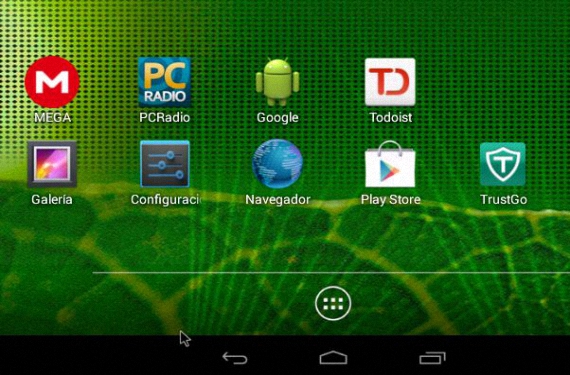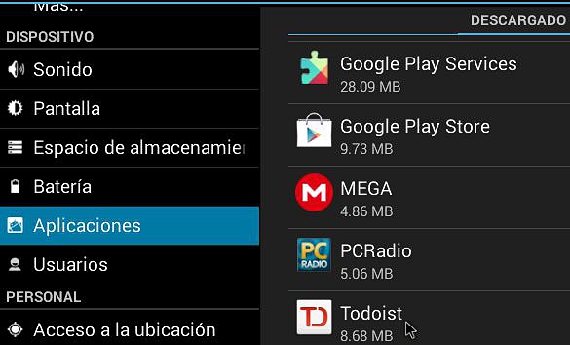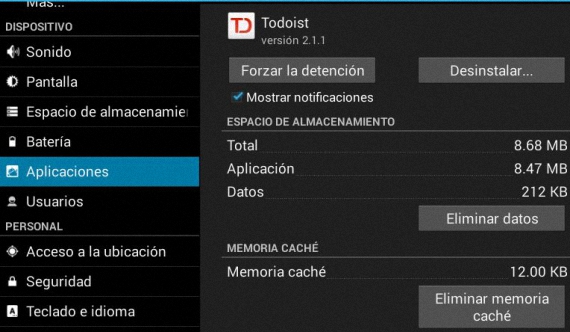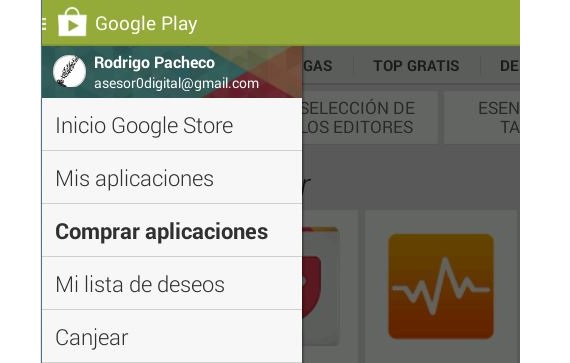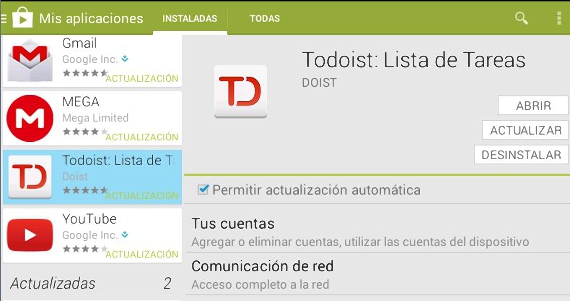Lorsque nous avons notre appareil mobile (que ce soit un téléphone ou une tablette), nous avons peut-être incorporé un grand nombre d'outils que plus tard, nous ne trouvons pas de sens. C'est à ce moment précis que nous nous consacrons à essayer de savoir lequel avec les moyens les plus appropriés pour désinstaller des applications sur Android.
Mais peut-être que quelqu'un demande Pourquoi désinstaller des applications sur Android si elles ne sont pas trop lourdes? La réponse est très simple, car si nous multiplions les outils sur nos appareils mobiles, l'espace où ils sont logés se remplira et enfin, nous n'aurons plus rien à sauvegarder et installer. Alors, si l'on considère que certaines de ces applications Android que nous n'utilisons pas avec une grande pertinence, alors pourquoi continuer à les conserver sur notre ordinateur?
Première alternative pour désinstaller des applications sur Android
Le lecteur et les utilisateurs de ce type d'appareil mobile trouveront sûrement plus d'aide sur Internet lors de la désinstallation Applications Android, bien qu'ils aient tendance à adopter des méthodes qui ne sont pas facilement viables et qui à un certain moment, trop drastiques pour les exécuter. Un exemple de ce dernier aspect se trouve dans la recommandation de formater l'équipement ou revenir à «l'état d'usine» de la même chose, qui supprimera simplement tout mais nous obligera à avoir à réinstaller toutes ces applications avec lesquelles nous avons travaillé pendant longtemps.
Sans avoir à adopter cette méthode ou d'autres méthodes drastiques, la possibilité de désinstaller Applications Android C'est quelque chose de très facile à faire, mais avec certaines considérations que nous mentionnerons à travers ces étapes et conseils en même temps:
- Nous commençons par démarrer notre système d'exploitation Android.
- Ensuite, nous cliquons sur l'icône configuration situé sur le bureau de notre système d'exploitation Android.
- Nous allons immédiatement passer à la fenêtre de configuration du système.
- Nous localisons la barre latérale sur le côté droit où certaines catégories et fonctions sont affichées.
- Parmi eux, nous choisissons celui qui dit applications.
Vers le côté droit de cette barre apparaîtront toutes les applications que nous avons installées, devant essayer de localiser celle qui nous intéresse déjà. Mais avant de désinstaller ces Applications Android Dans l'environnement dans lequel nous nous trouvons, nous devons d'abord éliminer certaines données qu'ils enregistrent habituellement et qui restent sous forme de petits cookies dans des espaces réservés de notre appareil. En particulier, nous devons essayer de:
- Supprimez les paramètres par défaut.
- Videz le cache.
- Suprimmer les données.
Après avoir exécuté ces 3 tâches, nous pouvons maintenant cliquer sur l'icône "Désinstaller" qui est en haut, donc l'application sera laissée en dehors de notre système Android et sans aucune trace.
Deuxième alternative pour désinstaller des applications sur Android
Maintenant, si pour une raison quelconque vous ne trouvez pas l'application que vous avez installée sur votre système d'exploitation Android, alors vous devriez adopter une autre méthode pour atteindre cet objectif; Dans cette alternative que nous mentionnerons, l'utilisateur devra faire usage de Google Play, devant faire ce qui suit:
- Recherchez l'icône Google Play sur le bureau Android.
- Cliquez sur cette icône.
- Une fenêtre s'ouvrira avec l'interface de Google Store.
- Nous cliquons sur l'option «applications»Situé en haut à gauche.
- Parmi les options présentées, nous choisissons «Mes applications«.
À ce moment, nous pourrons apprécier une interface personnalisée avec les applications que nous avons installées dans ces systèmes d'exploitation Android; sur le côté gauche, il y aura un bar, dans lequel toutes les applications que nous avons installées et celles qui attendent de recevoir une mise à jour de notre part seront présentes. Il suffit de chercher dans cette barre latérale l'application que nous voulons désinstaller pour la sélectionner.
C'est la seule chose que nous devons faire pour désinstaller Applications Android en utilisant la méthode Google Play Store.
Faites cette activité de désinstaller Applications Android a un objectif principal, et c'est que tous ces outils que nous avons incorporés dans notre système d'exploitation généralement, ils sont logés dans ce que la plupart d'entre nous appellent RAM, idem qui va vite devenir saturé si on ne sait pas gérer chacune de ces applications. Un utilisateur plus expérimenté entrera dans la configuration du système pour ordonner que certaines de ces applications soient déplacées vers la mémoire micro SD ou l'espace interne de l'appareil.
Plus d'informations - Opera WebKit pour Android maintenant sur Google Play